CAD中如何設置標注樣式字體大小
在CAD作圖中,往往會遇到添加的標注樣式里,字體跟所標注的內容不協(xié)調的情況,偏大或者過于小看不到,下面分享一下設置標注樣式字體大小的方法。方法比較簡單,方便大家使用。
具體步驟如下:
第一步:首先在電腦上打開CAD軟件,按軟件默認的設置對圖紙進行標注操作。點擊“格式”——“標注樣式”。進入標注樣式對話框,這里是默認進入的標注樣式中,如果有多個標注樣式,就需要選擇了,如果這里只有一個標注樣式,直接點擊“修改”即可。
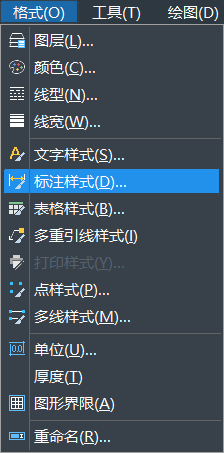
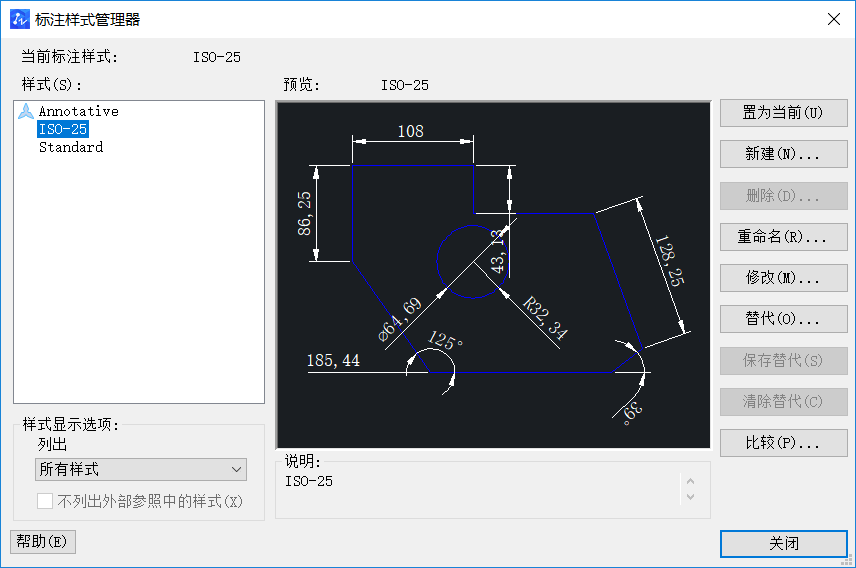
第二步:在彈出的標注樣式修改窗口中,點擊菜單欄的“文字”,然后在文字欄目下的“文字高度”后面的方框中輸入想要的字高,如果需要調小標注字體的大小,則將數(shù)值設置得比2.5小即可,反之輸入比2.5更大的數(shù)值。點擊“確定”關閉對話框。
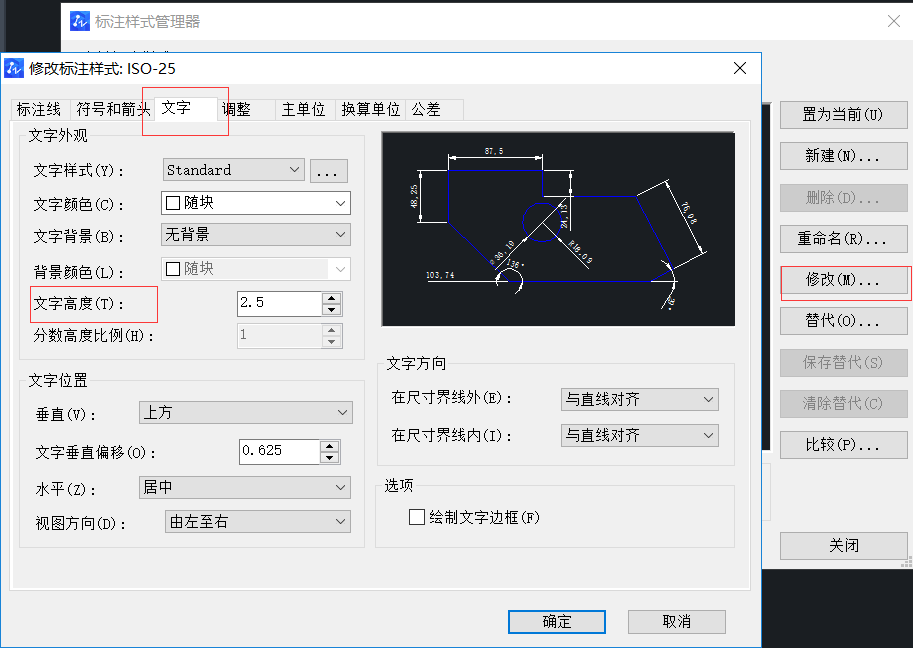
第三步:返回到標注樣式管理器對話框中,點擊“置為當前”,然后點擊“關閉”,這樣就可以改變標注字體的大小了。
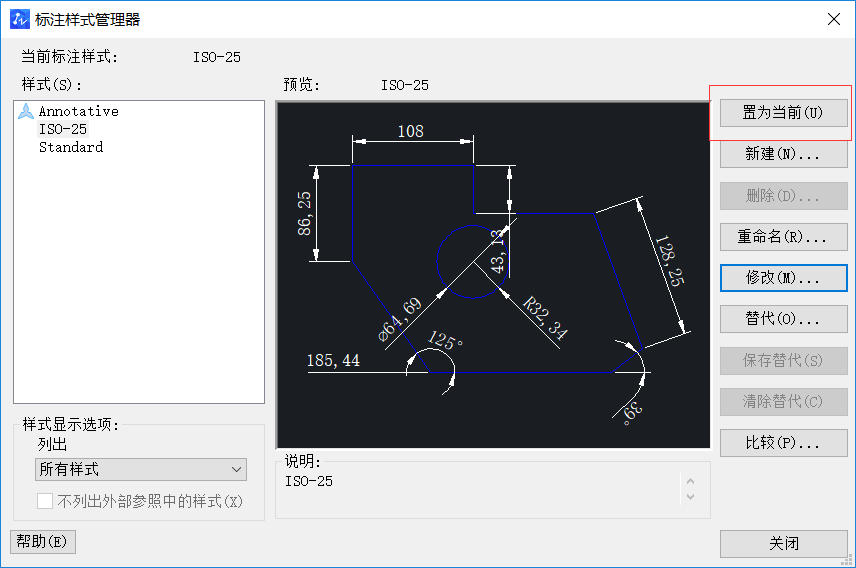
以上是CAD標注樣式字體大小的改變方式,大家可以好好學習并熟練掌握。
推薦閱讀:免費CAD
推薦閱讀:國產CAD
·中望CAx一體化技術研討會:助力四川工業(yè),加速數(shù)字化轉型2024-09-20
·中望與江蘇省院達成戰(zhàn)略合作:以國產化方案助力建筑設計行業(yè)數(shù)字化升級2024-09-20
·中望在寧波舉辦CAx一體化技術研討會,助推浙江工業(yè)可持續(xù)創(chuàng)新2024-08-23
·聚焦區(qū)域發(fā)展獨特性,中望CAx一體化技術為貴州智能制造提供新動力2024-08-23
·ZWorld2024中望全球生態(tài)大會即將啟幕,誠邀您共襄盛舉2024-08-21
·定檔6.27!中望2024年度產品發(fā)布會將在廣州舉行,誠邀預約觀看直播2024-06-17
·中望軟件“出海”20年:代表中國工軟征戰(zhàn)世界2024-04-30
·2024中望教育渠道合作伙伴大會成功舉辦,開啟工軟人才培養(yǎng)新征程2024-03-29
·玩趣3D:如何應用中望3D,快速設計基站天線傳動螺桿?2022-02-10
·趣玩3D:使用中望3D設計車頂帳篷,為戶外休閑增添新裝備2021-11-25
·現(xiàn)代與歷史的碰撞:阿根廷學生應用中望3D,技術重現(xiàn)達·芬奇“飛碟”坦克原型2021-09-26
·我的珠寶人生:西班牙設計師用中望3D設計華美珠寶2021-09-26
·9個小妙招,切換至中望CAD竟可以如此順暢快速 2021-09-06
·原來插頭是這樣設計的,看完你學會了嗎?2021-09-06
·玩趣3D:如何巧用中望3D 2022新功能,設計專屬相機?2021-08-10
·如何使用中望3D 2022的CAM方案加工塑膠模具2021-06-24
·CAD如何自定義填充圖案2020-02-25
·CAD不能連續(xù)選擇對象的解決方法2018-08-20
·給圖紙對象設置了透明度后為什么不顯示?2024-02-08
·用CAD計算復雜圖形面積的方法2017-08-07
·CAD繪制小丑2022-09-08
·CAD吊鉤平面圖畫法2019-11-13
·CAD隔離功能的應用2021-04-14
·CAD使用X射線視圖查看3D實體整體模型的結構2024-07-08















